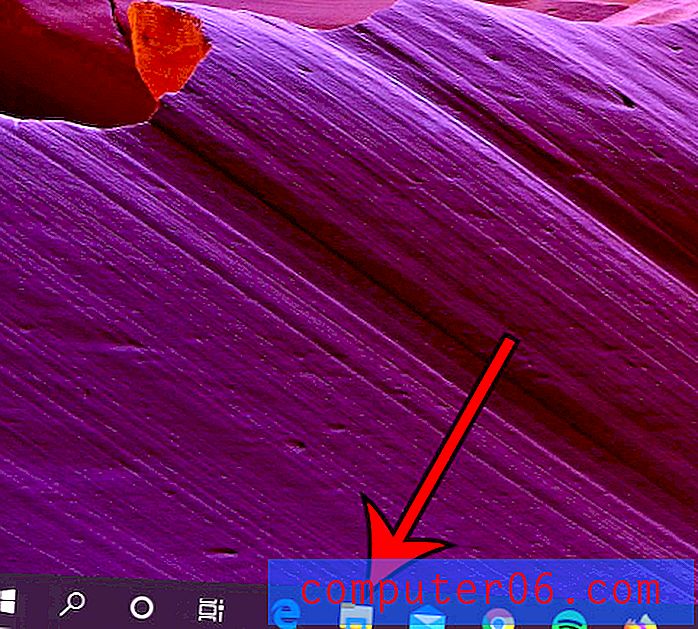Adobe Acrobat Pro Review
5 z 5
Průmyslový standardní editor PDF cena
4 z 5
14, 99 $ / měsíc s ročním závazkem snadnost použití
4 z 5
Některé funkce mají křivku učení Podpěra, podpora
4, 5 z 5
Dobrá dokumentace, pohotový tým podpory
Rychlé shrnutí
Adobe Acrobat Pro DC je průmyslový standardní program pro úpravy PDF vytvořený společností, která tento formát vynalezla. Je určen pro ty, kteří potřebují nejkomplexnější sadu funkcí, a jsou ochotni se zavázat, že se naučí, jak program funguje.
Celá tato síla přichází za cenu: předplatné stojí nejméně 179, 88 $ ročně. (Acrobat Pro pro Mac můžete získat na Amazonu - včetně levnější studentské verze, pokud dáváte přednost jednorázovému nákupu.) Ale pro profesionály, kteří potřebují nejsilnějšího editora, zůstává Acrobat DC tou nejlepší volbou. Pokud jste se již přihlásili k odběru služby Adobe Creative Cloud, je součástí aplikace Acrobat DC.
Ale pokud dáváte přednost snadno použitelnému editoru, jsou PDFpen a PDFelement intuitivní a cenově dostupné a já je doporučuji. Pokud jsou vaše potřeby velmi jednoduché, Apple's Preview může udělat vše, co potřebujete.
Co mám rád
- Výkonná aplikace s každou funkcí, kterou potřebujete
- Použití mnohem jednodušší, než jsem očekával
- Spousta funkcí zabezpečení a soukromí
- Dokument Cloud usnadňuje sdílení, sledování a spolupráci
- Písmo nebylo vždy správně přiřazeno
- Další textová pole někdy ztěžovaly úpravy
Adobe Acrobat Pro DC
Celkové hodnocení: 4, 2 z 5 PC / Mac, 7denní zkušební verze (14, 99 $ / měsíc) Navštivte stránkuRychlá navigace
// Proč byste mi měli důvěřovat?
// Co je Adobe Acrobat DC?
// Adobe Acrobat Pro: Co je v něm pro vás?
// Důvody mého hodnocení
// Alternativy k Adobe Acrobat
// Závěr
Proč byste mi měli důvěřovat?
Jmenuji se Adrian Try. Počítače používám od roku 1988 a Mac na plný úvazek od roku 2009. Ve své snaze jít na papír jsem vytvořil tisíce PDF ze stohů papírování, které sloužily k plnění mé kanceláře. Soubory PDF také značně využívám pro elektronické knihy, uživatelské příručky a reference.
Bezplatný Acrobat Reader používám od jeho vydání na začátku 90. let a sledoval jsem, jak tiskárny provádějí kouzlo s editorem PDF od Adobe, a během několika sekund jsem změnil tréninkový manuál ze stránek A4 na brožuru A5. Aplikaci jsem nepoužil osobně, tak jsem si stáhl demonstrační verzi a důkladně ji otestoval.
Co jsem objevil? Obsah výše uvedeného souhrnu vám poskytne dobrou představu o mých zjištěních a závěrech. Další informace o všem, co se mi na Adobe Acrobat Pro DC líbilo a nelíbilo.
Co je Adobe Acrobat DC?
Acrobat DC je editor PDF společnosti Adobe. Může být použit k vytváření, úpravám a sdílení dokumentů PDF. Adobe vynalezl formát PDF v roce 1991 s vizí přeměny papírových dokumentů na digitální soubory, takže byste očekávali, že jejich software PDF bude nejlepší ve své třídě.

DC znamená Document Cloud, online řešení pro ukládání dokumentů, které společnost Adobe představila v roce 2015, aby usnadnila spolupráci na dokumentech PDF, sdílení informací a podepsání oficiální dokumentace.
Adobe Acrobat DC Standard vs Pro
Adobe Acrobat DC je dodáván ve dvou variantách: Standard a Pro. V této recenzi se zaměřujeme na verzi Pro.
Standardní verze má většinu funkcí Pro, kromě následujících:
- nejnovější podpora pro Microsoft Office 2016 pro Mac
- naskenujte papír do formátu PDF
- porovnat dvě verze PDF
- číst nahlas PDF.
Pro mnoho lidí bude standardní verze vše, co potřebují.
Je Adobe Acrobat zdarma?
Ne, není to zdarma, i když známý Adobe Acrobat Reader je. K dispozici je sedmidenní plnohodnotná zkušební verze, takže můžete program před zaplacením plně otestovat. Po dokončení zkušebního období použijte tlačítko Koupit v levé dolní části obrazovky.
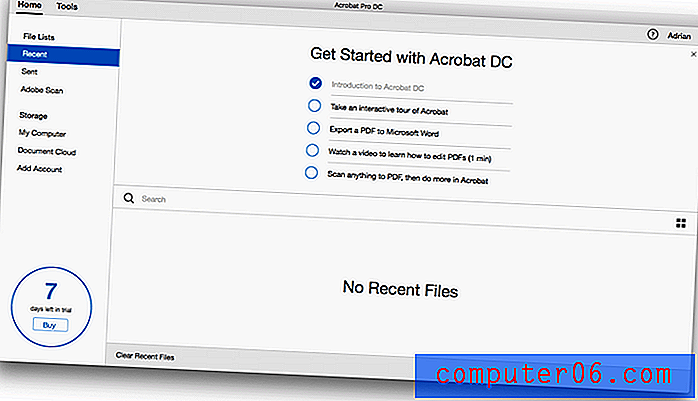
Stejně jako všechny aplikace Adobe je i Acrobat Pro založen na předplatném, takže si nemůžete program zakoupit přímo. K dispozici je řada možností předplatného a každá zahrnuje předplatné Document Cloud. (Můžete si také zakoupit produkt na Amazonu bez předplatného, ale nemáte přístup k dokumentu Cloud.)
Acrobat DC Pro
- 14, 99 $ za měsíc s ročním závazkem
- 24, 99 $ měsíčně bez závazku
- Jednorázový nákup na Amazonu pro Mac a Windows (bez Document Cloud)
Acrobat DC Standard
- 12, 99 $ za měsíc s ročním závazkem
- 22, 99 $ měsíčně bez závazku
- Jednorázový nákup na Amazonu pro Windows (bez Document Cloud) - aktuálně nedostupný pro Mac
Pokud budete aplikaci používat nepřetržitě, ušetříte značné množství hotovosti provedením tohoto jednoročního závazku. Pokud jste již přihlášeni k odběru úplného balíčku Adobe, máte již přístup k Acrobat DC.
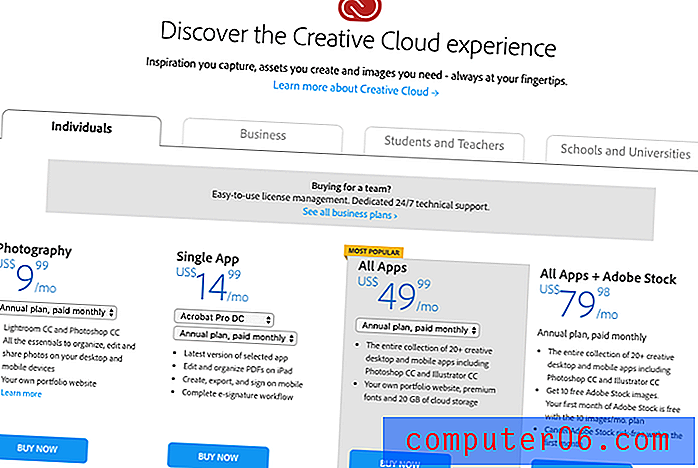
Je Adobe Acrobat bezpečný?
Ano, použití je bezpečné. Spustil jsem a nainstaloval Acrobat do mého MacBook Air založeného na MacOS Sierra. Při skenování pomocí Bitdefenderu nebyly nalezeny žádné viry ani škodlivý kód.
Adobe Acrobat Pro: Co je v něm pro vás?
Protože se Adobe Acrobat týká vytváření, úprav a sdílení dokumentů PDF, uvedu všechny jejich funkce a uvedu je do následujících pěti částí. Snímky obrazovky níže pocházejí z verze Acrobatu pro Mac, ale verze Windows by měla vypadat podobně. V každé subsekci nejprve prozkoumám, co aplikace nabízí, a poté se podělím o své osobní přijetí.
1. Vytvořte dokumenty PDF
Adobe Acrobat Pro DC nabízí různé způsoby vytvoření PDF. Po kliknutí na ikonu Vytvořit PDF dostanete spoustu možností, včetně prázdné stránky, kde můžete soubor vytvořit ručně v Acrobatu.
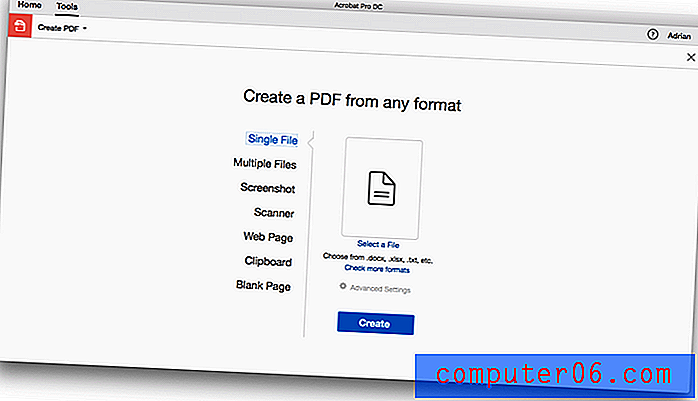
Odtud můžete kliknout na Upravit PDF na pravém panelu a přidat do dokumentu text a obrázky.
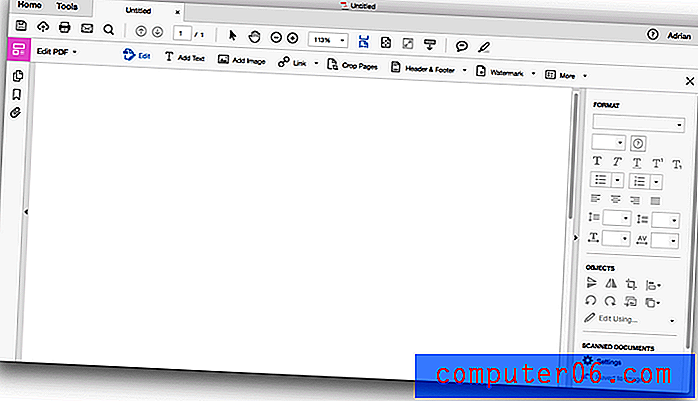
Ale místo toho, abyste k vytvoření PDF použili Acrobat DC, můžete k vytvoření dokumentu použít aplikaci, kterou již znáte, řekněme Microsoft Word, a poté ji převést do PDF. To lze provést pomocí jednoho nebo více dokumentů společnosti Microsoft nebo Adobe nebo webových stránek (dokonce celých webů).
Pokud to nestačí, můžete naskenovat papírový dokument, pořídit snímek obrazovky dokumentu z aplikace, která není podporována, a vytvořit PDF z obsahu schránky. Při převodu dokumentu aplikace Word do formátu PDF zůstanou zachovány všechny tabulky, písma a rozvržení stránek.
Vytvoření PDF z webu je překvapivě jednoduché. Stačí zadat adresu URL webu, určit, zda chcete pouze stránku, určený počet úrovní nebo celý web, a Acrobat provede zbytek.
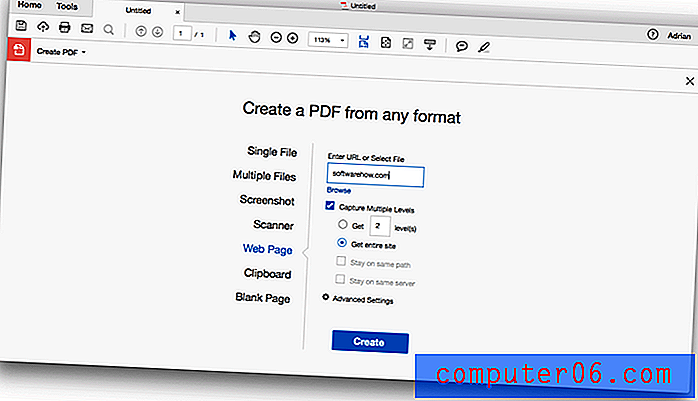
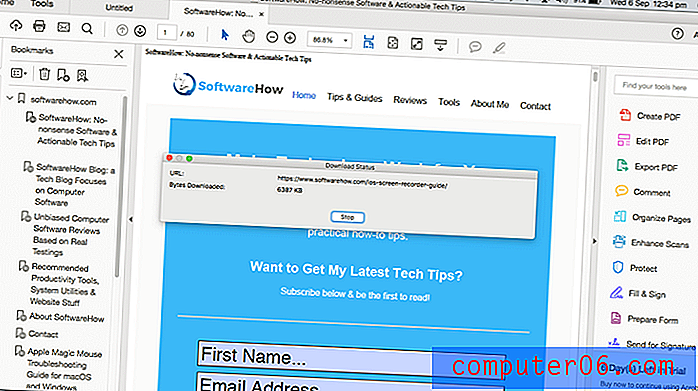
Celý web je umístěn v jediném PDF. Pro každou webovou stránku jsou automaticky vytvářeny odkazy, přehrávány videa a záložky. Zkusil jsem to s webovou stránkou SoftwareHow. Většina PDF vypadá skvěle, ale v několika případech se text nevejde a obrázky se překrývají.
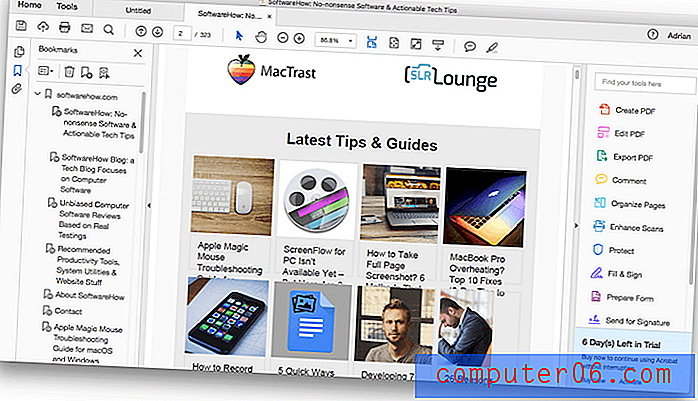
Při práci se skenovanými papírovými dokumenty je optické rozpoznávání znaků Acrobatu vynikající. Rozpoznává se nejen text, ale také se používá správné písmo, a to i v případě, že aplikace musí písmo vytvořit automaticky od nuly.
Edward Mendolson z PCMag komentoval tuto funkci, když byl představen v roce 2015: „Můžete upravovat nebo přidávat text v písmu, které Acrobat vytváří z existujícího textu v PDF, dokonce i nerovnoměrně vypadajícího textu na naskenovaném obrázku vytvořeném ze starého tištěná kniha. Žádný jiný PDF nebo software pro čtení optických znaků nedělá nic vzdáleně podobného. “
Můj osobní přístup: Adobe nabízí několik způsobů vytváření PDF. Tento proces je jednoduchý a obvykle jsou výsledky vynikající.
2. Vytvářejte, vyplňte a podepište interaktivní formuláře PDF
Formuláře jsou důležitou součástí provozu firmy a Acrobat může vytvářet formuláře PDF buď pro tisk na papír, nebo pro digitální vyplňování. Můžete vytvořit formulář od nuly nebo importovat existující formulář vytvořený pomocí jiného programu. Funkce Prepare Forms aplikace Acrobat DC převádí Word, Excel, PDF nebo naskenované formuláře na vyplnitelné formuláře PDF.
Pro otestování této funkce jsem stáhl registrační formulář vozidla (pouze normální formulář PDF, který nelze vyplnit online) a Acrobat jej automaticky převedl na vyplnitelný formulář.
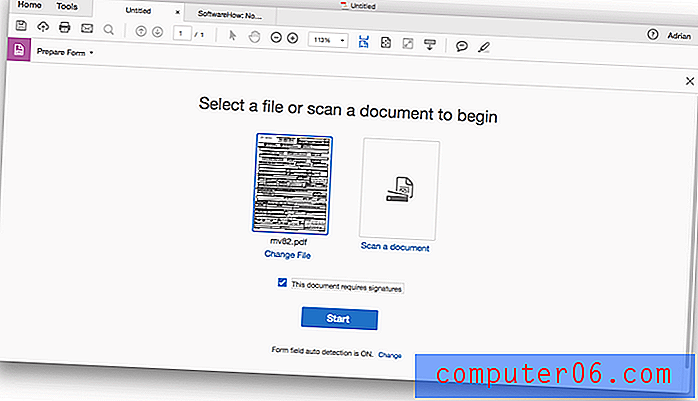
Všechna pole byla automaticky rozpoznána.
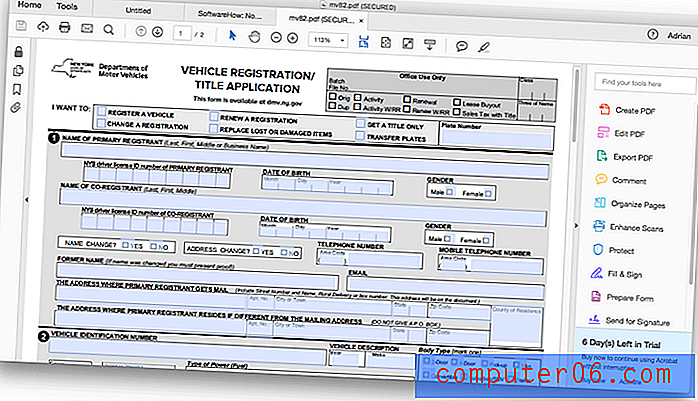
Elektronické podpisy jsou nyní podporovány prostřednictvím Document Cloud: „K odeslání souborů PDF pro elektronické podpisy budete potřebovat stolní verzi Acrobat DC, která zahrnuje předplatné Document Cloud. Přestože mobilní aplikace Adobe mohou být spojeny s vaším Cloud dokumentů, nemůžete poslat dokument k podpisu od jedné z nich. K jejich podpisu, komentování nebo ukládání však není vyžadováno žádné předplatné. “ (Alan Stafford, MacWorld)
Funkce Vyplňování a podepisování aplikace Acrobat umožňuje používat aplikaci k vyplnění formuláře podpisem a funkce Odeslat k podpisu umožňuje odeslat formulář, aby se ostatní mohli podepsat, a sledovat výsledky.
Můj osobní přístup: Byl jsem ohromen tím, jak rychle Acrobat DC vytvořil vyplnitelný formulář z existujícího dokumentu. Většina podniků používá formuláře a jejich vyplňování na chytrých telefonech, tabletech a notebookech je obrovským pohodlím a šetří čas.
3. Upravte a označte své dokumenty PDF
Schopnost upravovat existující PDF je neuvěřitelně užitečná, ať už jde o opravu chyb, o aktualizaci podrobností, které se změnily, nebo o doplnění informací. Funkce Upravit PDF umožňuje provádět změny textu a obrázků v dokumentu PDF. Zobrazí se textová pole a ohraničení obrázku a lze je posouvat po stránce.
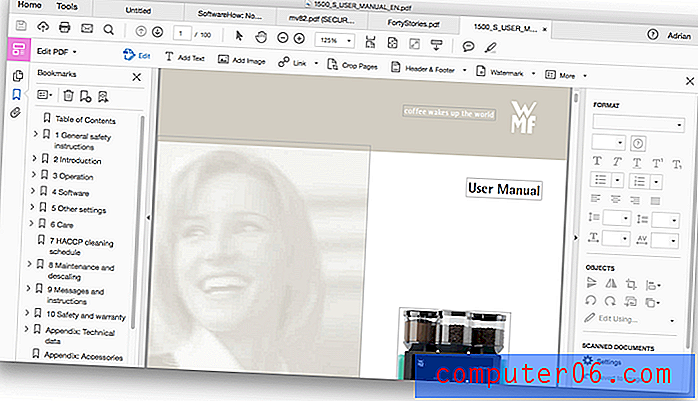
Abych tuto funkci vyzkoušel, stáhl jsem příručku k kávovaru se spoustou fotografií a textu. Při úpravách textu se aplikace pokusí shodovat s původním písmem. To pro mě vždy nefungovalo. Zde jsem zopakoval slovo „manual“, aby byl rozdíl mezi písmeny jasný.
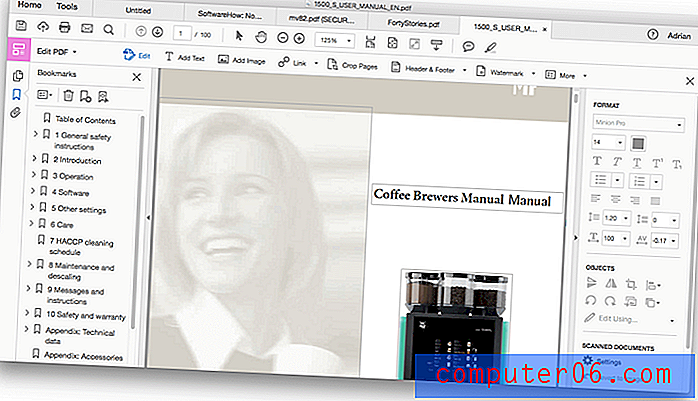
Edward Mendelson z časopisu PC Magazine měl větší štěstí, když tuto funkci poprvé vyzkoušel v roce 2015. „Největší novinkou pro mě je schopnost aplikace Acrobat Pro DC přidávat nebo upravovat text v původním písmu dokumentu - i když je dokument naskenovaný obrázek vytvořený z knihy vytištěné starým kovovým písmem, které na žádném počítači neexistuje. “
Přidaný text teče uvnitř textového pole, ale po naplnění aktuální stránky se automaticky nepřevede na další stránku. Jako druhý test jsem stáhl knihu PDF povídek. Tentokrát bylo písmo dokonale sladěno.
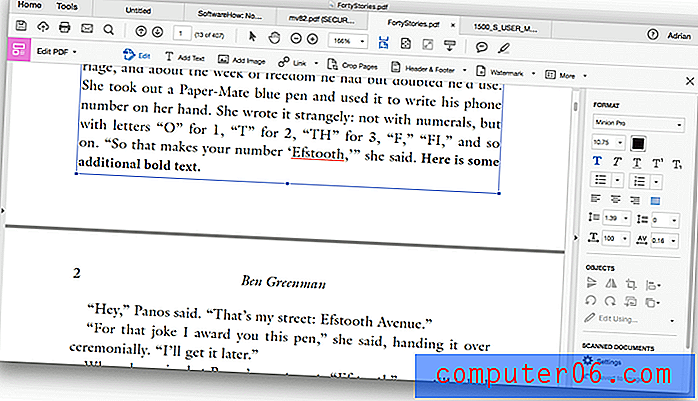
Ale Alan Stafford od MacWorldu nebyl vždy snadný úpravy. „Bylo však obtížné kliknout do správného textového pole a upravit tak dokument, protože se může objevit více překrývajících se polí. A když jsem se pokusil použít Upravit PDF na několika nedávných účtenkách, které obsahovaly velmi jasný text s jedním písmem, Acrobat udělal velmi málo upravitelného textu. Pokud se vám výsledek nelíbí, nemůžete vrátit zpět - musíte dokument zavřít a začít znovu. “
Měl jsem podobný problém. Na následující obrazovce návodu k kávovaru si poznamenejte slovo „důležité“. Tato další textová pole znesnadňují editaci slova.
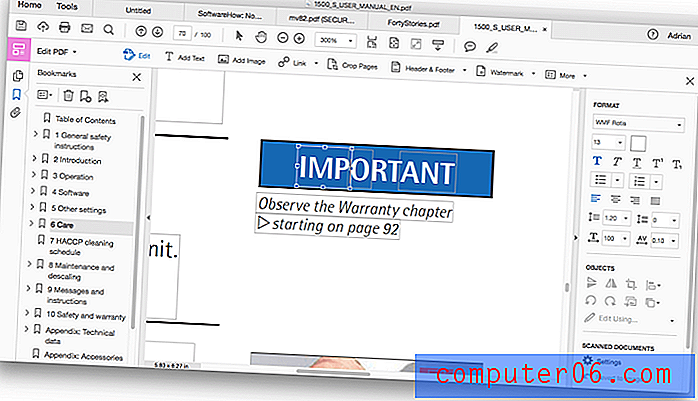
Kromě úpravy textu a obrázků můžete použít Acrobat DC pro rozsáhlou organizaci dokumentu. Miniatury stránek usnadňují přeskupení stránek dokumentu pomocí přetažení.
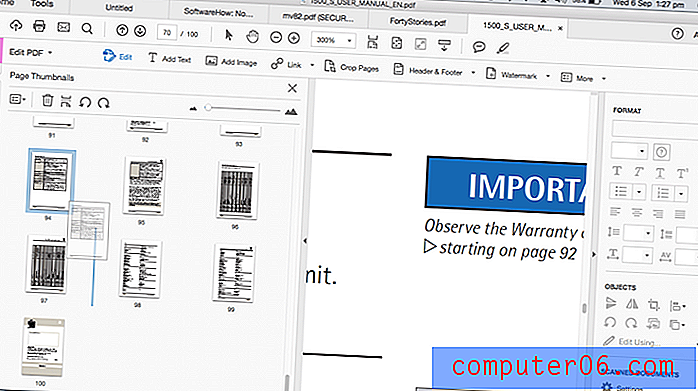
Stránky lze vkládat a mazat z nabídky po kliknutí pravým tlačítkem.
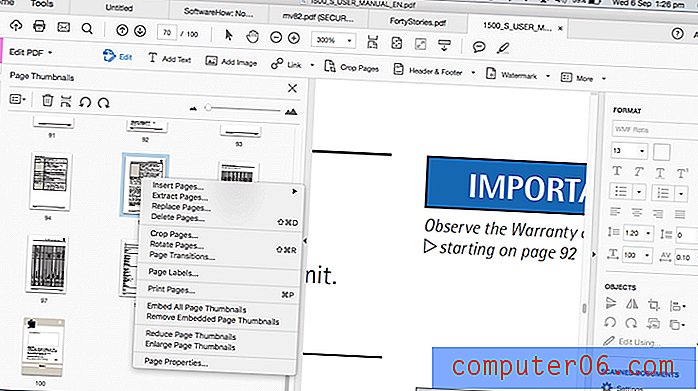
K tomu je také k dispozici pohled Uspořádat stránky .
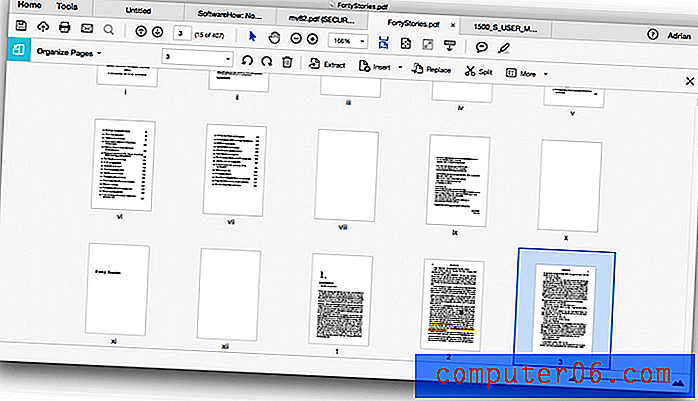
Kromě skutečné úpravy dokumentu může být užitečné při označování PDF při spolupráci nebo studiu. Acrobat obsahuje intuitivní rychlé poznámky a zvýrazňovače na konci panelu nástrojů.
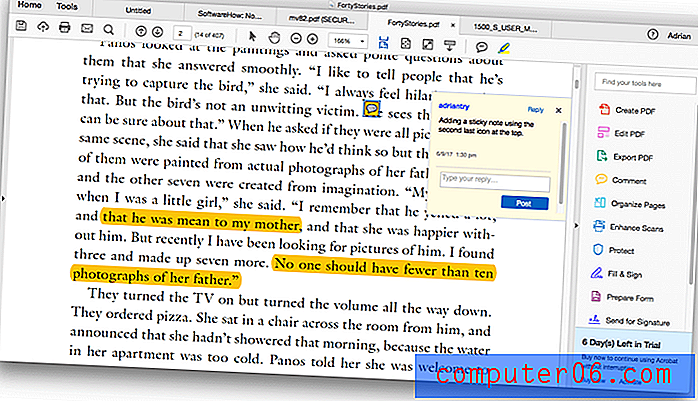
Můj osobní záběr: Adobe Acrobat DC dělá úpravy a označení PDF velmi hračkou. Ve většině případů se původní písmo shoduje dokonale, i když to v jednom z mých testů selhalo. V některých případech mohou další textová pole komplikovat proces úprav a při přidávání textu na jednu stránku nebude obsah automaticky proudit na další stránku. Zvažte provedení složitých nebo rozsáhlých úprav původního zdrojového dokumentu (jako je Microsoft Word) a poté jej znovu převeďte do PDF.
4. Exportujte a sdílejte své dokumenty PDF
PDF lze exportovat do upravitelných typů dokumentů, včetně Microsoft Word, Excel a PowerPoint. Export byl vylepšen, takže by měl fungovat mnohem lépe než předchozí verze Acrobatu.
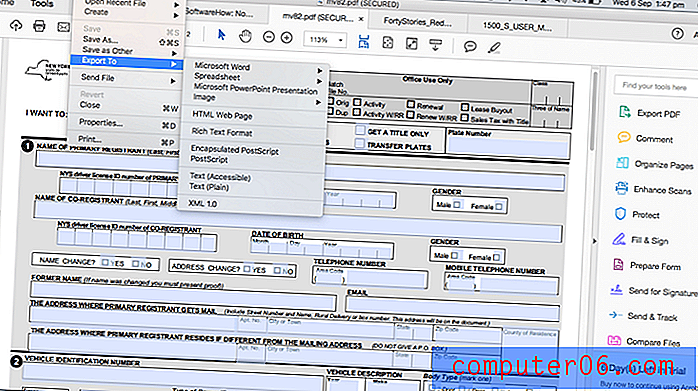
Tato funkce však stále není dokonalá. Naše komplexní příručka k kávovaru se spoustou obrázků a textových polí při exportu nevypadá úplně správně.
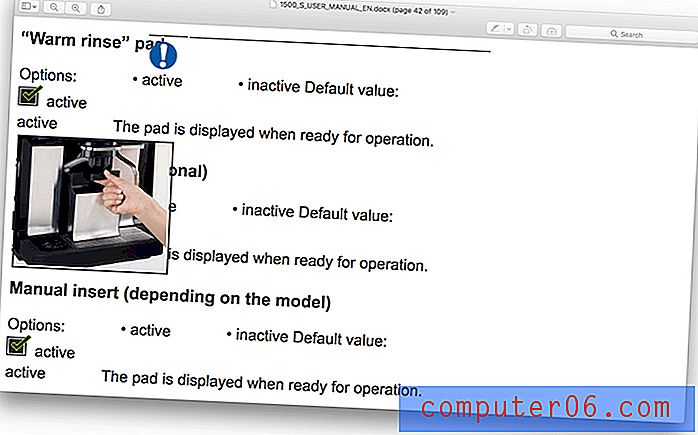
Ale naše kniha povídek vypadá perfektně.
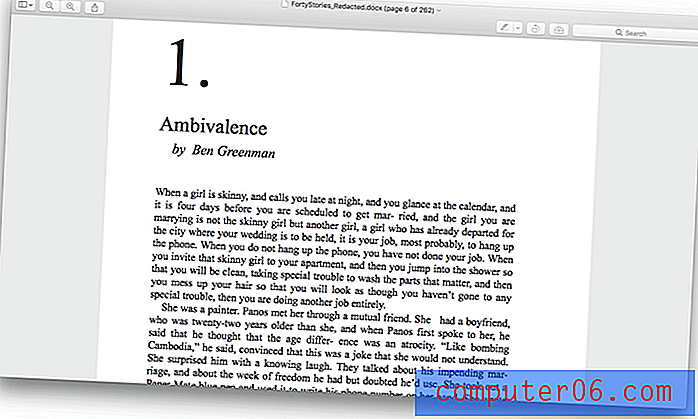
PDF lze sdílet s ostatními v Document Cloudu pomocí funkce Odeslat a sledovat .
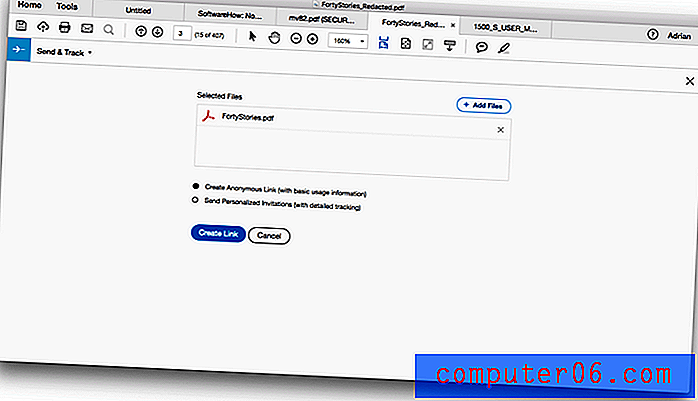
Dokument Cloud byl představen v roce 2015 a byl přezkoumán Alanem Staffordem společnosti MacWorld: „Namísto začlenění nových funkcí do předplacené služby Creative Cloud společnost Adobe zavádí nový cloud nazvaný Document Cloud (zkratka DC), správa dokumentů a dokument - služba podepisování, pro kterou je Acrobat rozhraním, na počítačích Mac, iPad a iPhone. “
Sdílení dokumentů tímto způsobem je pro podniky velmi výhodné. Místo připojení velkého PDF k e-mailu stačí přidat odkaz ke stažení. To odstraní omezení souborů pro e-maily.
Můj osobní přístup: Možnost exportovat soubory PDF do upravitelných formátů souborů skutečně otevírá vaše možnosti a umožňuje vám tyto dokumenty znovu použít tak, jak by jinak nebylo možné. Nový cloud dokumentů společnosti Adobe umožňuje snadné sdílení a sledování souborů PDF, což je zvláště důležité při čekání na vyplnění nebo podepsání formulářů.
5. Chraňte soukromí a zabezpečení vašich souborů PDF
Digitální zabezpečení nabývá na důležitosti každý rok. Nástroj Acrobat Protect vám poskytuje různé způsoby zabezpečení dokumentů PDF: dokumenty můžete zašifrovat pomocí certifikátu nebo hesla, omezit úpravy, trvale odstranit informace, které byly v dokumentu skryty (aby nemohly být obnoveny) a další .
Redukce je běžný způsob ochrany citlivých informací při sdílení dokumentů s třetími stranami. Neviděl jsem, jak to udělat s Acrobat DC, tak se obrátil na Google.
Ve výchozím nastavení není v pravém podokně zobrazen nástroj Redakce . Zjistil jsem, že to můžeš hledat. To mě přimělo přemýšlet, kolik dalších funkcí je takto skrytých.

Redukce probíhá ve dvou krocích. Nejprve označíte redigování.
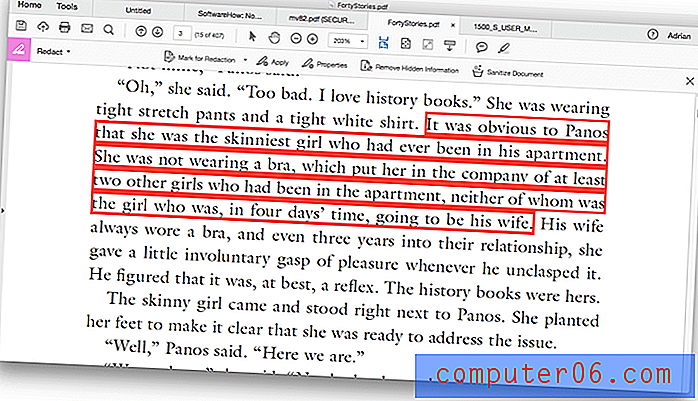
Poté použijete redakci v celém dokumentu.
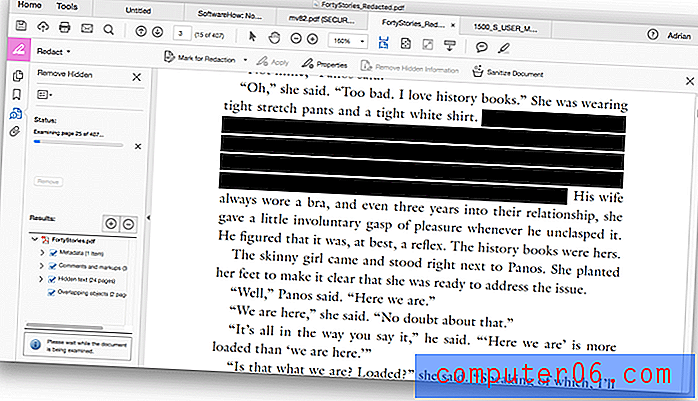
Můj osobní přístup: Adobe Acrobat DC vám nabízí řadu způsobů, jak zabezpečit a chránit vaše dokumenty, včetně požadavku na otevření dokumentu heslem, blokování ostatních v možnosti upravovat PDF a redigování citlivých informací v PDF. Ačkoli bylo obtížné najít funkci redigování, všechno fungovalo dobře.
Důvody mého hodnocení
Účinnost: 5/5
Adobe Acrobat DC je průmyslovým standardem, pokud jde o vytváření a úpravy PDF. Tato aplikace poskytuje všechny funkce PDF, které byste kdy mohli potřebovat.
Cena: 4/5
Předplatné, které stojí nejméně 179, 88 $ ročně, není levné, ale protože obchodní náklady jsou zcela ospravedlnitelné. Pokud jste se již přihlásili k odběru Creative Cloud společnosti Adobe, je součástí aplikace Acrobat. Pokud potřebujete aplikaci pro práci zde nebo tam, můžete zaplatit 24, 99 $ měsíčně bez závazku.
Snadné použití: 4/5
Pro aplikaci, která se zaměřuje spíše na komplexní funkce než na snadné použití, je použití mnohem jednodušší, než jsem očekával. Ne všechny funkce jsou však průhledné a zjistil jsem, že jsem několikrát poškrábal hlavu a Googling.
Podpora: 4.5 / 5
Adobe je velká společnost s rozsáhlým systémem podpory, včetně dokumentů nápovědy, fór a kanálu podpory. Telefonická a chatová podpora je k dispozici, ale ne pro všechny produkty a plány. Když jsem se pokusil použít webové stránky Adobe k objevení mých možností podpory, došlo k chybě stránky.
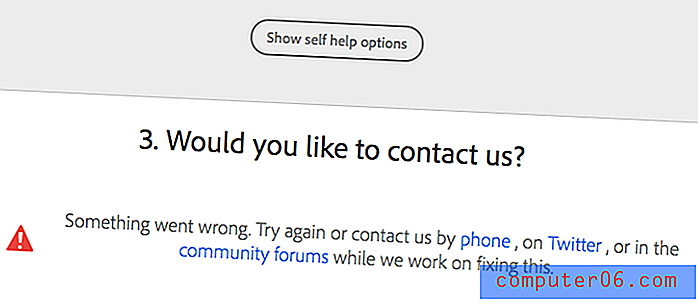
Alternativy k Adobe Acrobat
ABBYY FineReader : FineReader je uznávaná aplikace, která sdílí mnoho funkcí s aplikací Adobe Acrobat DC. Není to levné, ale nevyžaduje předplatné. Úplnou recenzi aplikace ABBYY FineReader najdete zde.
Úsměv PDFpen : PDFpen je populární Mac PDF editor a stojí 74, 95 $, nebo 124, 95 $ pro verzi Pro. Přečtěte si naši recenzi PDFpen.
Wondershare PDFelement : PDFelement je další cenově dostupný editor PDF, který stojí 59, 95 $ (standardní) nebo 99, 95 $ (profesionální). Podívejte se na naši úplnou recenzi PDFelementu.
Apple Preview : Aplikace Mac Preview umožňuje nejen prohlížet dokumenty PDF, ale také je označovat. Panel nástrojů Značky obsahuje ikony pro skicování, kreslení, přidávání tvarů, psaní textu, přidávání podpisů a přidávání vyskakovacích poznámek. Tato funkce bude rozšířena ve vysoké Sierře.
Závěr
PDF je nejblíže k papíru, který najdete v počítači, a používá se pro obchodní dokumenty a formuláře, školicí materiály a skenované dokumenty. Adobe Acrobat DC Pro je nejúčinnějším způsobem vytváření, úpravy a sdílení souborů PDF.
Pokud jste profesionálem hledajícím nejkomplexnější sadu nástrojů PDF, je pro vás ten nejlepší nástroj Adobe Acrobat DC Pro. Nabízí několik způsobů vytváření dokumentů a formulářů PDF, umožňuje vám upravovat a reorganizovat soubory PDF a má nejlepší funkce zabezpečení a sdílení v podniku. Doporučuji.
Získejte Adobe Acrobat Pro
0/5 (0 Recenze)